드론 원스톱 홈페이지 내 드론 비행 승인 신청 방법.
드론원스톱 민원서비스
공지사항 드론 원스톱 민원처리 시스템의 다양한 소식들을 만나보세요.
drone.onestop.go.kr
위 링크, 드론원스탑 민원서비스 홈페이지에 접 속 후 회원가입 그리고 로그인을 진행합니다. (**원스톱과 드론원스톱 사이트는 별개 이므로 원스탑 아이디가 있으셔도 드론 원스탑 민원서비스에 다시 회원가입 로그인 하셔야 됩니다.)
∴ 사이트내 회원가입 및 로그인을 진행하셨으면 홈페이지 중앙 위쪽 민원신청을 클릭 - 이 중 드론 비행승인 신청을 받을 예정이니 비행승인 신청 탭을 클릭하여 접속해 줍니다.
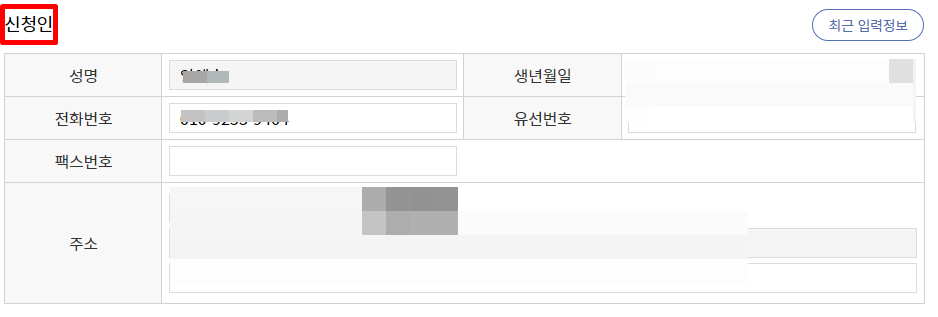



∴ 신청하는 본인 신청인정보 그리고 비행계획을 작성해 줍니다. 기간은 6개월을 초과할 수 없으며, 군공역은 주말에만 사용이 가능합니다. 비행목적은 본인이 비행하는 목적에 대해 선택하면 됩니다. 사진 및 영상활영을 위해서는 따로 항공사진 촬영허가 신청을 따로 진행해줘야 된다는 점 꼭 확인하시기 바랍니다.
비행계획 부분 오른쪽 상단 부분 비행구역 설정을 클릭하여 비행을 할 곳의 주소를 입력하게되면 주소와 좌표가 생성되며, 이를 추가 등록하게되면 비행계획 부분 비행구역에 표시됨을 볼 수 있습니다.
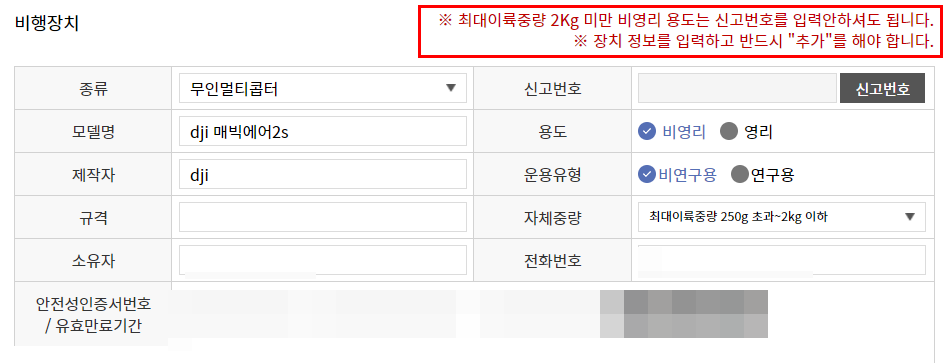

∴ 비행승인을 받을 비행장치에 대한 정보 입력 또한 순서대로 진행해줍니다. 종류는 드론이니 무인멀티콥터 모델명은 승인받을 기체의 모델명과 제작자, 규격등을 작성, 최대 이륙중량 2kg 미만 비영리 용도는 신고번호를 입력안하셔도 됩니다. 위의 비행장치에 대한 정보를 입력 후 추가를 누르게 되면 형식,모델, 제작사 등의 내용이 담긴 목록이 확인됩니다.

∴ 조종자 부분 또한 입력이 필요, 성명 / 생년월일 / 주소/ 자격번호 또는 비행경력을 작성해줍니다. 저는 드론 조종자 세분화가 되기전 드론 국가자격증은 초경량비행장치 무인멀티콥터 조종증명을 취득하였기에 자격번호를 입력 후 추가하였습니다.
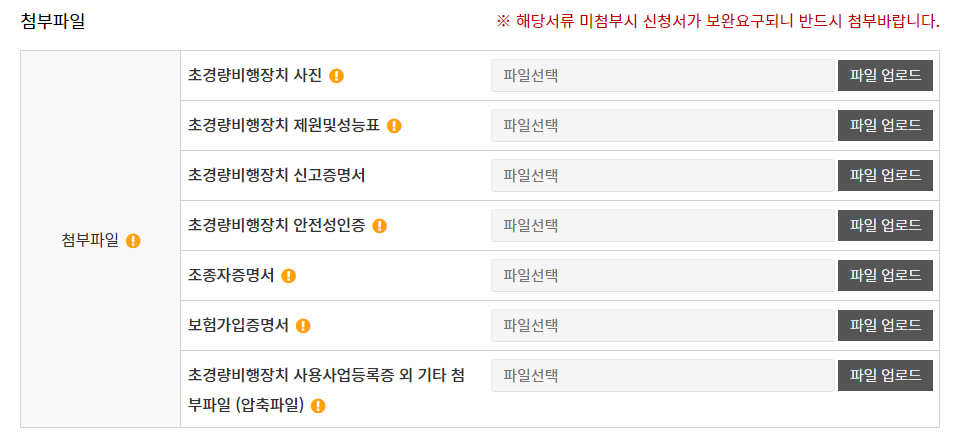
∴ 마지막 과정인 첨부파일 부분입니다. 비영리로 하는 비행일지라도 첨부파일을 업로드 해줘야되며 만약 해당서류가 미첨부 될시 신청서 보완요구가 오게되니 반드시 첨부하셔야 됩니다. 초경량비행장치 사진 부분은 승인받을 기체의 측면사진은 업로드 이때, 인터넷에서 퍼오는사진이 아닌 소유기체의 실사진을 첨부해야 합니다. 제원 및 성능표 부분은 텍스트 파일로 작성하여 업로드( 제원 및 성능 부분은 제조사 홈페이지 참고) 합니다. 최종 하단의 접수를 클릭하게되면 관할 지방항공청장귀하로 드론비행승인신청 접수가 완료됩니다.
드론원스톱 민원서비스 홈페이지내 드론비행승인신청 받는법에 대해 적어보았습니다. 사진 및 영상을 촬영할시 따로 촬영에대한 승인 신청을 해야됨을 다시한번 말씀드립니다.
'드론 Story' 카테고리의 다른 글
| 2023 육군 드론 부사관 채용 공고. (지원방법 및 가점현황) (0) | 2022.12.22 |
|---|---|
| 드론 조종기 모드 조종방법 및 조종기 키에 따른 정확한 명칭 알고가기. (0) | 2021.07.12 |
| 드론 원스탑, 초경량 비행장치 드론 장치 신고에 대한 모든 것. (0) | 2021.06.30 |
| 드론자격증 국비지원 교육기관 및 (자격증 쓸모,비용, 현실) 알기. (0) | 2021.06.25 |
| 드론 자격증 종류, 1~4종 (비행시간, 교육이수시간 등) 취득 방법 알기 (0) | 2021.06.23 |



